• Abgelegt bei: Mac-Probleme lösen • Bewährte Lösungen
Mac ist eines der beliebtesten Betriebssysteme auf der ganzen Welt. Es bietet seinen Benutzern eine Vielzahl von Funktionen - eine davon ist der Papierkorb-Ordner. Wenn wir etwas auf dem Mac löschen, wird es in den Ordner "Papierkorb" verschoben, damit wir es später wiederherstellen können. Es gibt jedoch Zeiten, in denen Benutzer den Papierkorb auf ihrem System nicht löschen können oder sich schwer tun, den Papierkorb auf dem Mac zu löschen. Um dieses Problem zu lösen, haben wir diese ausführliche Anleitung zum Löschen des Papierkorbs auf dem Mac erstellt.
Teil 1. So löschen Sie Dateien und Ordner auf dem Mac
Zu Beginn dieser Anleitung erfahren Sie, wie Sie beliebige Dateien oder Ordner auf einem Mac-System löschen können. Wenn eine Datei vom Mac gelöscht wird, wird sie in den Ordner "Papierkorb" verschoben, damit sie später wiederhergestellt werden kann. Idealerweise gibt es verschiedene Möglichkeiten, etwas auf dem Mac loszuwerden. Lassen Sie uns die beiden Hauptansätze kennenlernen.
Lösung 1: Dateien ziehen und löschen
Der einfachste Weg, eine Datei loszuwerden, ist, sie in den Papierkorb zu ziehen.
- Gehen Sie zunächst in den Finder und suchen Sie die Datei, die Sie loswerden möchten.
- Sobald Sie sie gefunden haben, wählen Sie die Datei aus und ziehen Sie sie.
- Legen Sie sie im Papierkorb im Dock ab, um die Datei zu löschen.
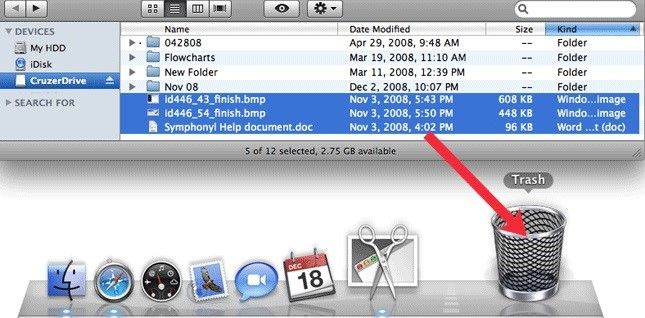
Lösung 2: Befehl Löschen
Der Mac hat es dem Benutzer sehr leicht gemacht, den Papierkorb zu löschen, indem er einfach die Tastaturkürzel verwendet.
- Suchen Sie die Datei, die Sie löschen möchten, und wählen Sie sie aus.
- Drücken Sie dann gleichzeitig die Befehls- und die Entf-Taste.
- Bestätigen Sie Ihre Wahl, um die Datei in den Papierkorb zu verschieben.
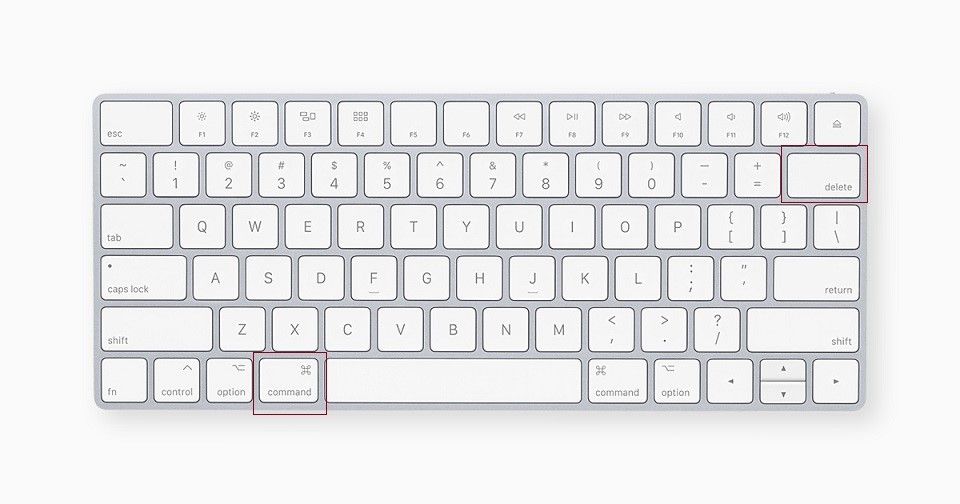
Teil 2. So leeren Sie den Papierkorb auf dem Mac
Wenn sich auf Ihrem Mac viele Daten angesammelt haben, wird das Leeren des Papierkorbs sehr wichtig. Es würde den Speicher vollständig aus dem Papierkorb befreien und Ihr System gleichzeitig schneller laufen lassen. Um diesen Platz zu schaffen und den Papierkorb auf dem Mac dauerhaft zu löschen, folgen Sie der unten stehenden Schritt-für-Schritt-Anleitung.
I. Wenn Sie ein einzelnes Element aus dem Mülleimer löschen müssen
Manchmal möchten Benutzer nicht den gesamten Papierkorb loswerden, da sie vielleicht ein paar Dateien für eine spätere Verwendung wiederherstellen müssen. Um also nur einen einzigen Gegenstand loszuwerden, können Sie diese einfachen Schritte befolgen.
- Öffnen Sie zunächst den Papierkorb und dann die Terminal-App aus den Anwendungen.
- Geben Sie einfach den Buchstaben rm d.h. remove in der Terminal-App ein, geben Sie dann eine Leertaste ein und ziehen Sie ein beliebiges Element, das Sie löschen möchten, aus dem Papierkorb in das Terminal.
- Lassen Sie es verarbeiten, so dass nur dieses bestimmte Element aus dem Papierkorb gelöscht wird.
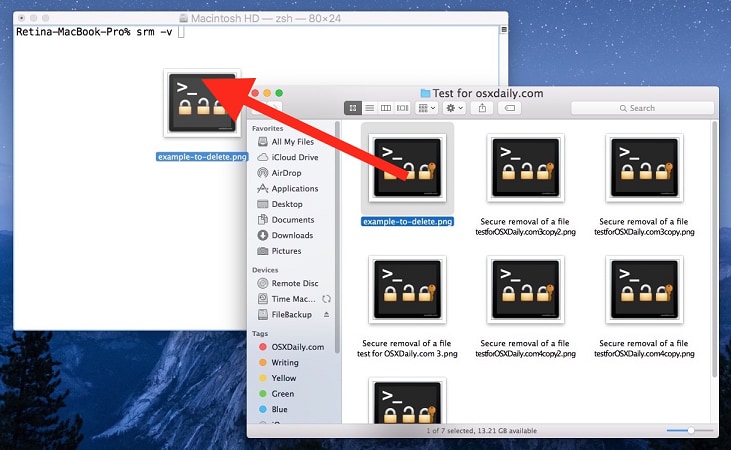
II. Wenn Sie alle Elemente aus dem Papierkorb löschen möchten
Wenn Sie keine nützlichen Contente mehr im Papierkorb gespeichert haben, können Sie auch mehrere Elemente im Papierkorb löschen.
- Öffnen Sie den Mülleimer und klicken Sie auf die Leertaste in der rechten Ecke des Bildschirms.
- Das System würde Sie um eine Bestätigung bitten, klicken Sie einfach auf die Option "Ja", um fortzufahren.
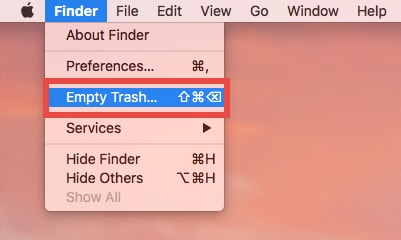
Teil 3. So leeren Sie den Papierkorb durch Reparieren der Mac-Festplatte
Wir haben bereits gelernt, wie Sie den Papierkorb auf dem Mac sicher löschen können. Wie Sie sehen, ist das Entleeren des Mülls ein einfacher und unkomplizierter Vorgang. Aber was ist, wenn Sie nicht in der Lage sind, Objekte im Papierkorb zu löschen, oder wenn Sie eine Fehlermeldung erhalten, dass der Papierkorb nicht geleert werden kann? Wenn Ihnen das passiert, machen Sie sich keine Sorgen, es gibt mehrere Lösungen, mit denen der Benutzer den Papierkorb durch Reparatur von Mac OS X leeren kann.
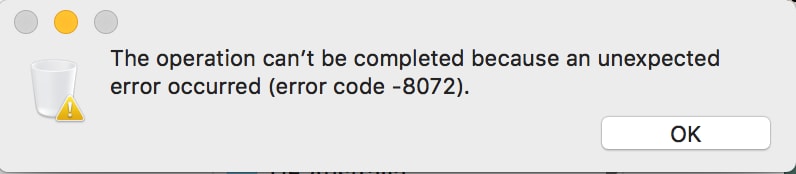
Verwendete Dateien
Wenn Sie also wissen möchten, wie Sie die verwendeten Dateien löschen können, führen Sie die folgenden Schritte aus:
- Beenden Sie zunächst alle verwendeten Apps, einschließlich der App, die Sie löschen möchten.
- Sobald Sie alle Anwendungen geschlossen haben, öffnen Sie den Papierkorb und löschen Sie die Dateien, die Sie loswerden möchten.
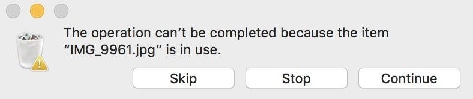
Gesperrte Dateien
Das zweite Hindernis, auf das die Benutzer beim Löschen einer bestimmten Datei stoßen können, ist, wenn die Datei gesperrt zu sein scheint. Wenn das Betriebssystem uns diese Fehlermeldung anzeigt, dass die Datei gesperrt ist. Halten Sie einfach die Nach-unten-Option gedrückt und wählen Sie erneut, um den Papierkorb zu leeren. Das OS X würde die Datei überschreiben, was zu einem Löschen der Datei führen würde.
Andere Situationen
Wenn der Benutzer jedoch nicht in der Lage ist, den Papierkorb zu löschen oder zu leeren. Die folgenden Schritte, um alle unerwünschten Dateien dauerhaft aus dem System zu entfernen, können eine große Hilfe für sie sein.
- Suchen und öffnen Sie zunächst Terminal in Anwendungen oder Dienstprogrammen in der rechten Ecke.
- Nachdem das Terminal auf dem Bildschirm erscheint, geben Sie cd ~/.Trash ein und drücken Sie einfach die Eingabetaste.
- Geben Sie dann rm gefolgt von einem Leerzeichen ein.
- Klicken Sie anschließend auf das Papierkorbsymbol. Wählen Sie dann alle Elemente aus und ziehen Sie sie auf das Terminal.
- Am Ende würde es aus dem Papierkorb gelöscht werden.
Bonustipps - Versehentlich geleerten Papierkorb wiederherstellen
Der Papierkorb ist einer der übersehenen Aspekte von OS X, an den Benutzer nur denken, wenn sie nicht weiterkommen. Wenn Sie jedoch lernen, wie man den Papierkorb auf dem Mac verwaltet, dann können Sie leicht das Beste aus unseren Daten machen und auch die Verarbeitung Ihres Systems beschleunigen. Hier sind noch einige weitere Tipps, die für einen Mac-Benutzer auf lange Sicht wirklich von Vorteil sein können.
I. Wenn Sie den Papierkorb auf dem Mac wiederherstellen möchten, können Sie einfach Recoverit Mac Trash Recovery Software herunterladen und alle Ihre wertvollen Dateien/Ordner/Bilder/Videos in 3 einfachen Schritten wiederherstellen. Es kann alle Arten von Dateien, die aus dem Papierkorb entfernt wurden, auf benutzerfreundliche Weise wiederherstellen. Das Datenrettungstool unterstützt alle führenden Mac-Versionen und hat eine der höchsten Wiederherstellungsraten. Es bietet verschiedene Datenwiederherstellungsmodi für Benutzer, um ihre verlorenen Daten in allen Szenarien wiederherzustellen.
II. Wenn Sie Objekte nach 30 Tagen automatisch aus dem Papierkorb entfernen möchten, öffnen Sie einfach die erweiterten Optionen in den Einstellungen und wählen Sie Objekte in 30 Tagen aus dem Papierkorb entfernen.
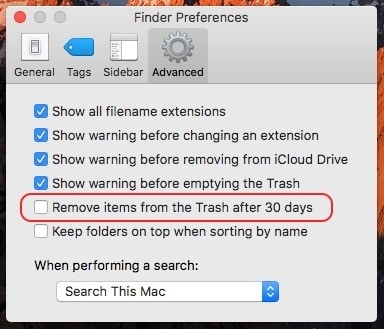
III. Wenn Sie den Papierkorb sicher löschen möchten. Das Löschen des Papierkorbs ohne Fehler ist eine weitere wichtige Funktion, die der Mac seinen Benutzern bietet. Gehen Sie wie folgt vor, um sie zu aktivieren:
- Klicken Sie auf das Mülleimer-Symbol im Dock und halten Sie es gedrückt.
- Der Benutzer muss die Befehlstaste gedrückt halten und auf Papierkorb klicken. Auf diese Weise würde der leere Papierkorb in einen sicheren leeren Papierkorb umgewandelt.
- Wählen Sie es aus und löschen Sie den Papierkorb sicher.
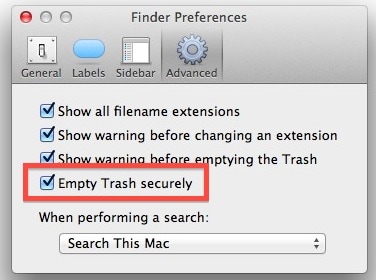
IV. Wenn Sie die Papierkorbdatei auf dem Mac USB löschen möchten: Viele Leute finden es schwierig, den Papierkorb von einer angeschlossenen USB-Quelle zu löschen. Der Befehl rm des Terminals funktioniert in diesem Fall gut. Dateien können in 4 einfachen Schritten vom USB gelöscht werden:
- Gehen Sie zu den Anwendungen und öffnen Sie das Terminal.
- Geben Sie rm gefolgt von einem Leerzeichen ein.
- Ziehen Sie alle Dateien, die Sie löschen möchten, aus dem Finder auf das Terminal.
- Drücken Sie die Eingabetaste.
V. Wie man das Löschen des Papierkorbs rückgängig macht Mac: Manchmal kommt es vor, dass wir etwas löschen, das wir nicht entfernen wollten. Mac verfügt über eine Option zum einfachen Rückgängigmachen und Wiederherstellen der Dateien. Sie können dies in 4 einfachen Schritten tun:
- Öffnen Sie den Ordner "Papierkorb".
- Wählen Sie die Datei(en) aus, die Sie wieder an den ursprünglichen Speicherort zurücklegen möchten.
- Klicken Sie mit der rechten Maustaste, nachdem Sie die Dateien ausgewählt haben.
- Wählen Sie die Option "Zurücklegen" und Ihre Dateien werden an ihren ursprünglichen Speicherort zurückgebracht.
VI. So leeren Sie den Papierkorb automatisch: Wenn Sie das Laufwerk manuell leeren möchten, dann folgen Sie dieser Technik. Rufen Sie einfach eine erstaunliche Funktion auf dem Mac über das Apple-Menü > Über diesen Speicher > Verwalten auf. Sie finden eine Option zum automatischen Leeren des Papierkorbs. Klicken Sie darauf und befreien Sie sich von der lästigen Aufgabe, den Papierkorb immer wieder zu leeren.
Nachdem Sie diesen Artikel gelesen haben, werden Sie auf jeden Fall in der Lage sein, Daten aus dem Papierkorb zu löschen, wiederherzustellen und wiederherzustellen. Für den Fall, dass Sie versehentlich etwas gelöscht haben, versuchen Sie Recoverit Data Recovery. Abgesehen davon können Sie auch einige unserer Vorschläge befolgen, um den Papierkorb im Mac wie ein Experte zu verwalten.
Lösungen für Mac
- Mac wiederherstellen
- Dateien aus dem geleerten Papierkorb retten
- Gelöschte Notizen auf dem Mac wiederherstellen
- Gelöschte Ordner auf dem Mac wiederherstellen
- Ungespeicherte Excel-Dateien wiederherstellen
- 3 Möglichkeiten, um Fotos wiederherzustellen
- Top 5 Alternativen zu Recuva für Mac
- Top 10 Datenrettungssoftware für Mac 2021
- Daten von einer externen Festplatte wiederherstellen
- Daten von USB auf dem Mac wiederherstellen
- Mac-Probleme beheben
- Mac startet nicht in den Wiederherstellungsmodus
- Grauer Bildschirm beim Start reparieren
- MacBook lässt sich nicht einschalten
- MacBook startet sich immer wieder neu
- MacBook Bildschirmflackern beheben
- Microsoft Word stürzt auf Mac ständig ab
- Mac löschen
- Mac USB-Sticks formatieren
- APFS-Partition löschen
- Leeren des Papierkorbs auf dem Mac erzwingen
- Unlöschbare Dateien auf dem Mac löschen
- Löschen einer Datei auf dem Mac erzwingen
- Mac-Hacks lernen
- Warum wird mein Mac nicht aktualisiert
- Mac Betriebssystem lässt sich nicht installieren
- Alles auf dem Schreibtisch ist verschwunden
- macOS Sierra auf einer externen Festplatte installieren
- Mac im Wiederherstellungs-Modus starten
- MacBook-Kamera funktioniert nicht
- Größe von Partitionen ändern/zusammenführen

Classen Becker
chief Editor